Las páginas web son temporales: están en la computadora de otra persona y bajo el control de otra persona. La información en la que confía y necesita puede durar décadas solo para descubrir que se ha ido de la noche a la mañana justo cuando más la necesita. Con Archivy, puede guardar fácilmente páginas web en formato Markdown, luego organizarlas y editarlas en su propio sistema. eternamente tuyo. Así es cómo. Verificar Cómo crear un calendario de contenido simple y efectivo en Hojas de cálculo de Google.

¿Por qué querrías crear un archivo personalizado?
Casi toda la información del mundo está disponible a través de Internet: Wikipedia es la enciclopedia más grande jamás creada, y Dz Techs alberga excelentes artículos de tecnología que le muestran cómo hacer cosas geniales e interesantes. Si te ha gustado algún artículo, es fácil de colocar marcarlo en su navegador para visitarlos más tarde, y si tiene una cuenta conectada con Google u otro servicio, puede acceder a sus marcadores en cualquier dispositivo.
Pero las páginas web desaparecen, los sitios web reorganizan sus estructuras de enlaces y las páginas a menudo se actualizan para reflejar las últimas noticias, tecnología y datos. Marca un conjunto de instrucciones para una versión específica de la aplicación, solo para regresar meses después y descubrir que los pasos han cambiado para adaptarse a la última versión. Si desea poder utilizar y volver a la información que encuentra en línea, es mejor mantener su copia fuera de línea.
¿Qué es Archivo?
Archivy es una de varias soluciones de archivado fuera de línea que puede ejecutar en su Raspberry Pi. Algunos, como ArchiveBox, extraerán sitios web y guardarán la salida en una variedad de formatos, incluidos HTML, PDF y capturas de pantalla.
Archivy es un archivo personal basado en una estructura de árbol de documentos en formato Markdown. Puede crear carpetas bifurcadas y, si agrega un marcador, guardará la página web y convertirá el texto a Markdown por usted, creando encabezados y convirtiéndolos en una tabla de contenido en la que se puede hacer clic y, en algunos casos, descargando imágenes automáticamente y almacenando ellos en su Pi.
Puede editar Markdown, agregar notas y etiquetas para que el archivo sea compatible con sus preferencias e incluso agregar notas independientes para sus pensamientos y reflexiones. Es más que un archivo web: es un archivo personal al que puede acceder desde cualquier lugar. Verificar Las mejores aplicaciones de edición de Markdown para Linux.
Cómo instalar Archive en Raspberry Pi
Archivy es una aplicación desarrollada a través de Python y está diseñada para acceder a través de un navegador, por lo que antes de comenzar deberá Configuración de una Raspberry Pi como servidor web. Si aún no tiene PIP y Python instalados en su Raspberry Pi, instálelos ahora.
Si bien Archivy puede usar ElasticSearch para ayudarlo a encontrar y administrar archivos, también funciona bien con RipGrep. Instale RipGrep con:
sudo apt install ripgrep
Ahora puede instalar Archivy con:
pip install archivy
Cree un nuevo directorio donde Archivy almacenará sus datos:
mkdir ~/Archivy_data
Ahora debe configurar su sistema y crear un usuario administrador.
archivy init
… el asistente comenzará a instalar
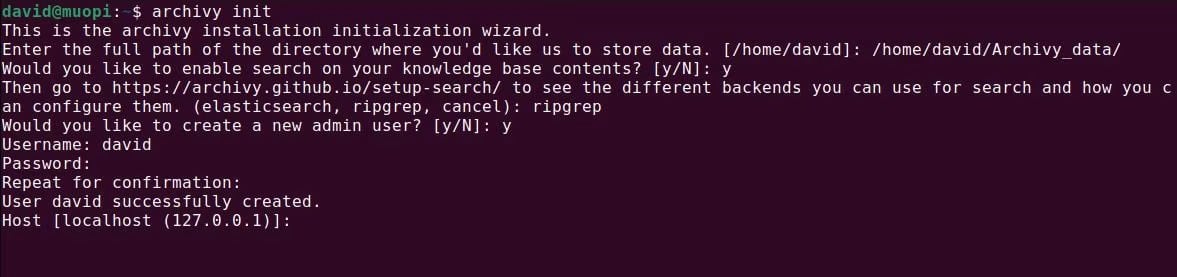
El asistente le pedirá la ruta completa al directorio de datos y si desea poder utilizar la búsqueda. Escriba "ripgrep" cuando se le pregunte qué tipo desea usar. Cuando se le pregunte si desea crear un usuario administrador, ingrese 'y'.
Puede iniciar Archivar con:
archivy run
El archivo se ejecuta en el puerto 5000 y puede acceder ingresando la siguiente dirección:
http://your.local.pi.address:5000/
...en cualquier navegador de su red local.
Si desea acceder a su archivo Archive desde fuera de su hogar, cree un nuevo archivo de configuración de Apache:
cd /etc/apache2/sites-availablesudo nano archivy.conf
En este nuevo archivo, ingrese:
<VirtualHost *:80> ServerName your.domain.tld ProxyPass / http://127.0.0.1:5000/ ProxyPassReverse / http:/127.0.0.1:5000/ ProxyPreserveHost On </VirtualHost>
Guarde y cierre el archivo con Ctrl + O Entonces Ctrl + X. Luego reinicie Apache con:
sudo service apache2 restart
Obtenga un nuevo certificado de seguridad de Let's Encrypt con:
sudo certbot
Certbot le presentará una lista y le pedirá que seleccione el sitio web para el que desea un certificado de seguridad. Ingrese el número apropiado y presione Ida y vuelta Certbot verificará que todo esté en orden y creará un certificado y un archivo de clave en su sistema. Elija Redirigir cuando se le solicite y reinicie Apache nuevamente.
Ahora, cuando visite su dominio o subdominio, Archivy se servirá a través de una conexión cifrada. Verificar Algunos usos prácticos y realistas de Linux.
Use Archivey para archivar Internet y sus ideas
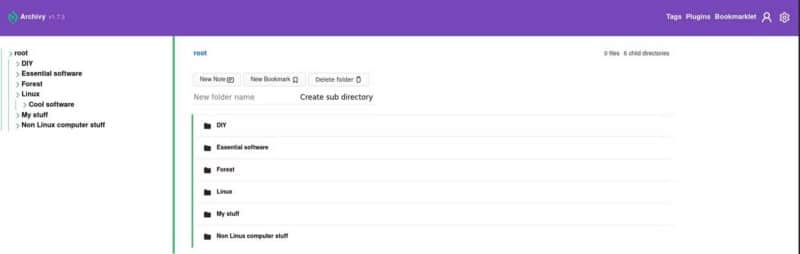
Inicie sesión en Archivy con su nombre de usuario y contraseña de administrador y verá que solo hay una carpeta: raíz. Puede crear una nueva subcarpeta escribiendo un nombre en el campo junto a ella Crear un subdirectorio , luego haga clic en el botón. Los subdirectorios están anidados y puede profundizar tanto como desee. Se genera un diagrama de árbol a la izquierda de la pantalla para ayudarlo a navegar por la estructura.
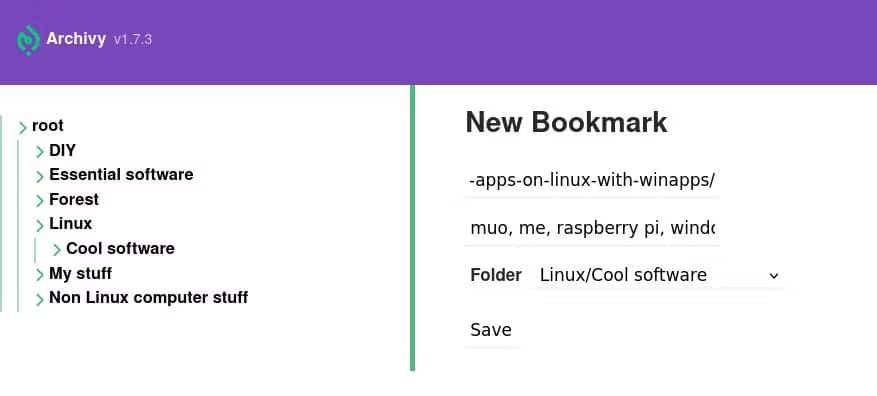
Para agregar una página web a su archivo, haga clic en el botón Nuevo marcador. Se le pedirá la URL y seleccione las etiquetas. No tiene que agregar etiquetas, pero ayudan con la navegación. Cuando estés listo, presiona Guardar y Archivy raspará la página y creará un documento Markdown formateado, completo con etiquetas y ToC.
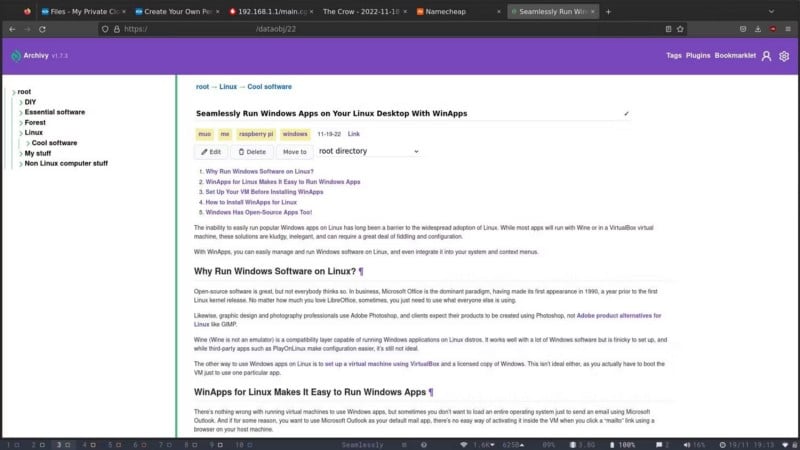
Puede cambiar el diseño del documento haciendo clic en el botón enmienda y use el formato Markdown estándar para ajustarlo. Puede agregar etiquetas adicionales apoyando su nueva etiqueta con un "#" en cualquier parte del documento. Si hace clic en cualquiera de las etiquetas, verá una lista de otros artículos archivados con la misma etiqueta. Para agregar un archivo o una nota personalizada, toca Nueva nota Y entra directamente en Markdown.
Archivy es todavía un proyecto de trabajo en progreso, por lo que puede esperar que se agreguen nuevas funciones en el futuro y, dado que es un proyecto de código abierto, incluso puede contribuir con el código usted mismo. Verificar Cómo raspar un sitio web y extraer sus datos.
¡Usa tu Raspberry Pi para más!
La Raspberry Pi es un dispositivo extraordinariamente versátil que funciona muy bien como servidor. El Raspberry Pi 4 en particular puede manejar una carga de trabajo excepcional y es capaz de ejecutar docenas de sitios web y servicios al mismo tiempo. Sean cuales sean sus intereses, desde cocinar hasta codificar, archivar y audiolibros, existe una solución autohospedada que funciona en su Raspberry Pi. Puedes ver ahora Proyectos básicos autohospedados para Raspberry Pi.







